硬盘安装win7镜像系统教程是什么呢?刚买的电脑,发现默认的电脑系统不是win7的,所以网友们想硬盘安装电脑win7系统,但是却不知道用什么方法进行硬盘安装电脑win7系统,下面就让我给你们介绍下硬盘安装win7镜像系统教程。
一、win7重装系统准备:
1、当前系统可以正常运行,备份C盘和桌面文件
2、系统镜像
二、新萝卜家园硬盘安装Win7系统
1、下载新萝卜家园Win7镜像到C盘之外的分区,比如D盘,右键解压出来;
2、双击“安装系统.exe”,打开Onekey Ghost,默认会加载映像路径,选择安装在C分区,点击确定;

硬盘安装win7镜像系统教程图1
3、提示将删除C盘所有数据,点击是,立即重启计算机;
4、重启进入以下界面,执行系统的解压过程;
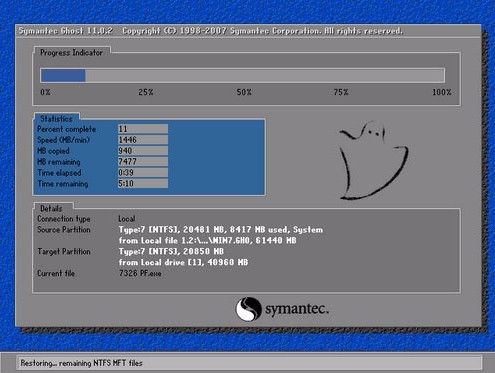
硬盘安装win7镜像系统教程图2
5、解压完成后,自动重启后开始安装新萝卜家园Win7系统;
以上就是小编给你们介绍的硬盘安装win7镜像系统教程,我们都知道电脑在使用时间长了总会出现种种的问题,例如电脑感染病毒木马或者运行速度变慢,甚至出现死机等问题,这时候如果找不到具体的解决方法,那么硬盘安装电脑win7系统将会是最好的选择。